「Twitter Roast(ロースト)」が話題になっています。

今回は、「Twitter Roast(ロースト)」のやり方や無料でできるのかを調査していきます。


「Twitter Roast(ロースト)」とは
「Twitter Roast(ロースト)」がSNS上で話題になっています。
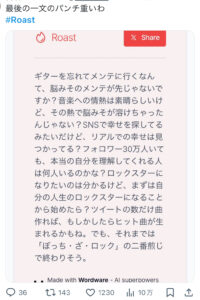
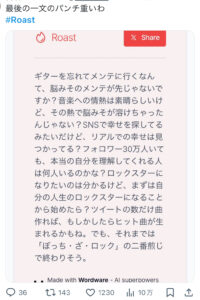
自分のTwitterの書き込みを分析して辛辣に評価してくれるAIサービスです



「Twitter Roast(ロースト)」のやり方
「Twitter Roast(ロースト)」のやり方は以下の通りです。
- サイトにアクセス
- 日本語に翻訳
- Twitterのユーザ名を入力
- Discoverをタップ
詳しく説明します。
①サイトにアクセス
Twitterローストのサイト「WORDWARE」にアクセスします。リンクはこちらです。
②日本語に翻訳
このサイトは英語で表示されるため、ブラウザの翻訳機能を使って、日本語表示に変更すると便利です。
Safariのブラウザで「翻訳」オプションを選択する
左上の「ぁあ」をタップ
メニューが出てくるので、「日本語に翻訳」をタップ
画面上部の通知で、ページの翻訳先の言語をタップして「日本語」を選択する
③ Twitterのユーザ名を入力
次に、ご自身のTwitterのユーザー名を「@」を含めて入力します。
④ Discoverをタップ
最後に、黒色の「Discover」ボタンをタップします。
これで、ロースト結果が表示されます。
「Twitter Roast(ロースト)は有料
2024年8月10日現在、
Twitterローストは有料になっているようです




数日前まで無料でできていたようですが、今は有料になっているようです。
無料で見る方法もある
無料で見る方法は以下の通りです。
①「Duplicate this AI Agent」を押す
②無料アカウントを作ってサインインする


③Import prompt画面で「import」押す
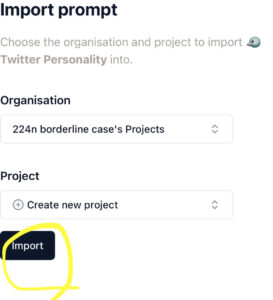
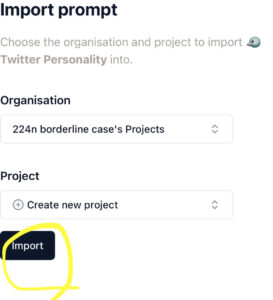
④「Project from Twitter Personality」を開く
⑤右上のRunボタンを押してTwitterのIDを入力する
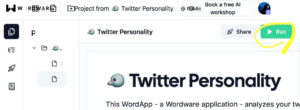
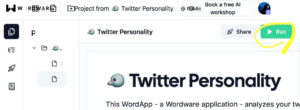
⑥Roastのところに結果が出る



まとめ
今回は、TwitterのRoast(ロースト)のやり方!無料で見る方法もについてまとめました。
やり方は以下の通りです。
- サイトにアクセス
- 日本語に翻訳
- Twitterのユーザ名を入力
- Discoverをタップ
気になる方は試してみてください。